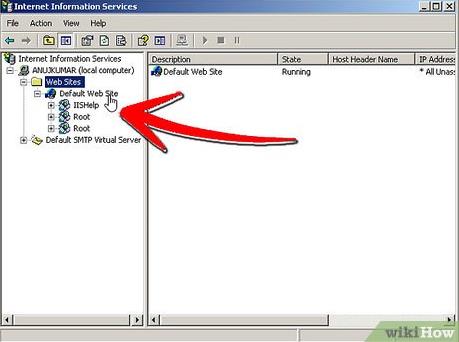在当今这个网络时代,无线网络已经成为了我们生活中不可或缺的一部分。然而,对于一些使用Win7系统的用户来说,他们可能会遇到这样一个问题:Win7无线网络无法连接。那么,面对这个问题,我们应该如何解决呢?本文将为您提供一些建议和方法,帮助您解决Win7无线网络无法连接的问题。
一、检查密码是否正确
- 首先,我们需要检查一下我们输入的Wi-Fi密码是否正确。有时候,由于手误或者其他原因,我们可能会输错密码,导致无法连接到Wi-Fi网络。
二、检查无线网络是否开启
- 请确保您的电脑或笔记本电脑的无线网络功能已经开启。有些电脑或笔记本可能有一个硬件开关来控制无线网络的开启和关闭,您可以检查一下这个开关是否已经打开。
- 如果无线网络功能已经开启,但仍然无法连接,您可以尝试重新启动一下电脑或者重启一下无线路由器,看看是否能解决问题。
三、检查设备管理器中的无线网卡驱动
- 有时候,由于驱动程序出现问题,也可能导致无线网络无法连接。您可以打开设备管理器,查看一下无线网卡驱动是否正常。
- 如果无线网卡驱动出现问题,您可以尝试更新或者重新安装驱动程序。通常情况下,您可以在电脑制造商的官方网站上找到对应的驱动程序。
四、使用网络诊断功能
- 如果您尝试了以上方法仍然无法解决问题,您可以尝试使用Win7自带的网络诊断功能来诊断问题。
- 进入控制面板,找到“网络和Internet”选项,然后点击“网络和共享中心”,再点击左侧的“更改适配器设置”。在这里,您可以看到所有的网络连接,找到您的无线网络连接,右键点击它,选择“诊断”。
- 系统会自动进行网络诊断,如果发现问题,它会给出相应的解决方案。根据提示进行操作,尝试重新连接Wi-Fi网络。
通过以上方法,相信您应该可以解决Win7无线网络无法连接的问题。当然,如果您还有其他疑问或者遇到其他问题,欢迎随时在评论区留言,我们会尽快为您解答。祝您使用愉快!